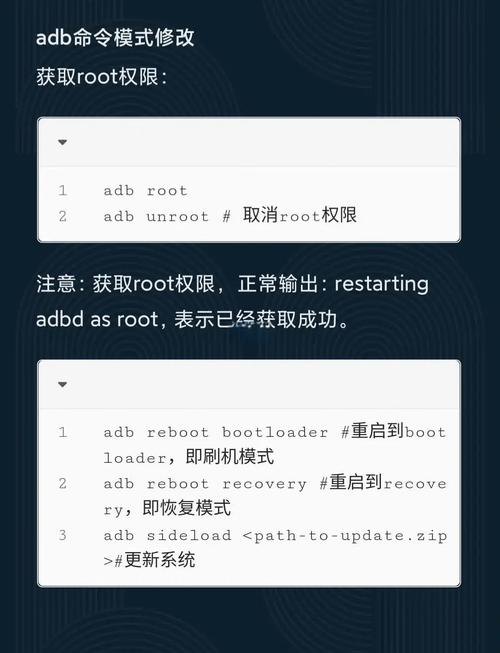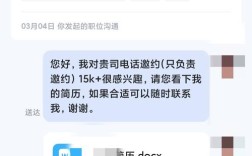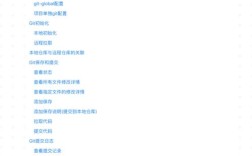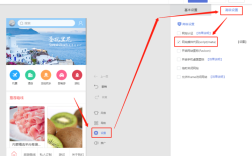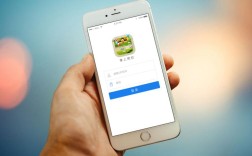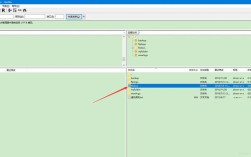adb命令工具下载是Android开发者或爱好者进行设备调试、应用安装、文件传输等操作的基础步骤,掌握正确的下载方法和使用技巧能极大提升工作效率,以下是关于adb命令工具下载的详细指南,包含工具获取、环境配置及常见问题解决等内容。
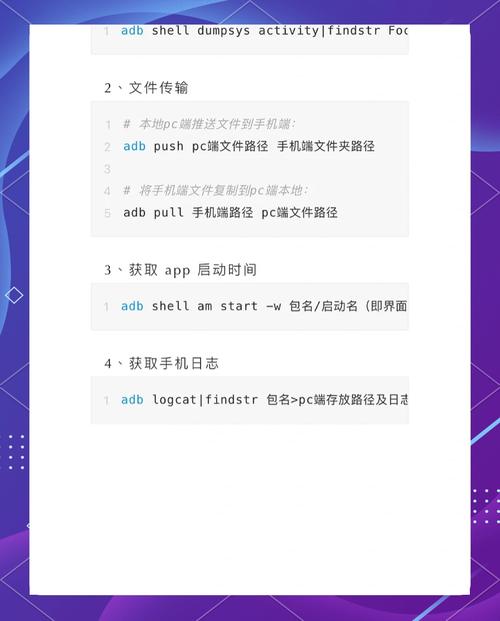
adb工具的官方下载渠道
adb(Android Debug Bridge)是Google官方提供的Android调试工具,通常包含在Android SDK Platform Tools中,最可靠的下载方式是通过Google官方页面获取,具体步骤如下:
- 访问官网:打开浏览器,进入Google官方的Android开发者网站(https://developer.android.com/studio/releases/platform-tools),页面会提供适用于Windows、macOS和Linux的Platform Tools下载包。
- 选择系统版本:根据操作系统类型下载对应文件,例如Windows用户选择“platform-tools-latest-windows.zip”,macOS用户选择“platform-tools-latest-darwin.zip”,Linux用户选择“platform-tools-latest-linux.zip”。
- 下载并校验:下载完成后,建议检查文件的SHA-256校验和(官网会提供校验值),确保下载包未被篡改,Windows用户可通过PowerShell命令
Get-FileHash -Path "文件路径" -Algorithm SHA256校验,macOS/Linux用户使用sha256sum 文件名命令。
第三方可信下载渠道
若无法访问Google官方资源,可选择以下第三方平台(需注意安全性):
- GitHub镜像:搜索“platform-tools”在GitHub上的开源仓库(如“platform-tools”项目),开发者通常会同步更新官方版本,提供直链下载。
- 国内镜像站点:如清华大学开源软件镜像(https://mirrors.tuna.tsinghua.edu.cn/help/AOSP/)、中科大开源软件镜像(https://mirrors.ustc.edu.cn/help/AOSP/),这些镜像会定期同步Google官方资源,下载速度较快。
- 知名开发者社区:如XDA Developers论坛的“Tools”板块,部分开发者会整理打包好并配置好环境变量的adb工具包,适合新手使用。
下载后的安装与环境配置
下载完成后,需正确解压并配置环境变量,才能在命令行中直接使用adb命令:
- 解压文件:将下载的zip或tar.gz文件解压到固定目录,如Windows的“C:\platform-tools”,macOS/Linux的“~/platform-tools”。
- 配置环境变量:
- Windows:右键“此电脑”→“属性”→“高级系统设置”→“环境变量”,在“系统变量”中找到“Path”变量,点击“编辑”并添加platform-tools的完整路径(如“C:\platform-tools”)。
- macOS/Linux:打开终端,编辑bash配置文件(如~/.bashrc或~/.zshrc),添加行
export PATH=$PATH:~/platform-tools,保存后执行source ~/.bashrc或source ~/.zshrc使配置生效。
- 验证安装:重新打开命令行工具,输入
adb version,若显示adb版本号及Android工具版本,则表示配置成功。
不同操作系统下的adb工具特性
不同操作系统的adb工具包在文件结构和命令行参数上略有差异,具体如下表所示:
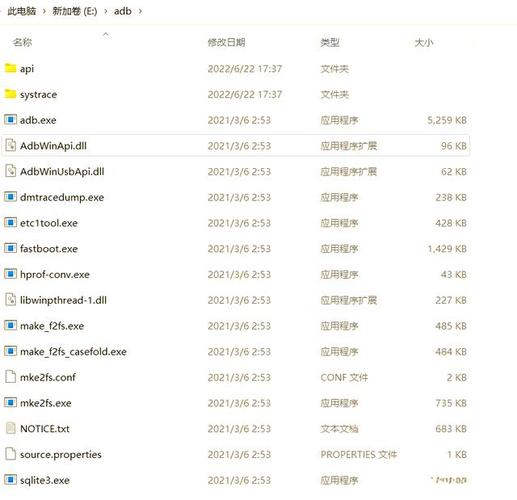
| 操作系统 | 文件扩展名 | 常用命令示例 | 注意事项 |
|---|---|---|---|
| Windows | .zip | adb devices、adb install app.apk |
需以管理员身份运行命令提示符 |
| macOS | .zip | adb devices、adb logcat |
需赋予终端“辅助功能”权限 |
| Linux | .tar.gz | adb -s serial shell |
依赖USB驱动,部分系统需安装libusb |
下载与使用中的常见问题解决
- 下载失败或速度慢:可尝试切换网络环境,或使用国内镜像站点;若为防火墙限制,可开启VPN或下载后离线传输。
- adb命令未识别:检查环境变量配置是否正确,确保路径中无中文或空格;Windows用户可尝试重启电脑使环境变量生效。
- 设备连接异常:确保开启手机“USB调试模式”(设置→关于手机→连续点击版本号7次→返回设置→开发者选项),并使用原装数据线连接电脑。
相关问答FAQs
Q1: 下载adb工具时,如何辨别官网与第三方站点的真伪?
A1: 官网地址通常为“developer.android.com”域名,且页面包含Google官方标识;第三方站点需查看是否提供SHA-256校验和,用户评论中是否提及安全性问题,优先选择高校镜像或知名开源社区资源。
Q2: 配置环境变量后,仍提示“adb不是内部或外部命令”,如何解决?
A2: 首先确认解压路径是否正确添加到环境变量中,检查路径是否包含中文或特殊字符;Windows用户可尝试重新打开命令提示符或重启电脑,若问题依旧,需检查platform-tools目录下是否存在adb.exe文件(Windows)或adb可执行文件(macOS/Linux)。